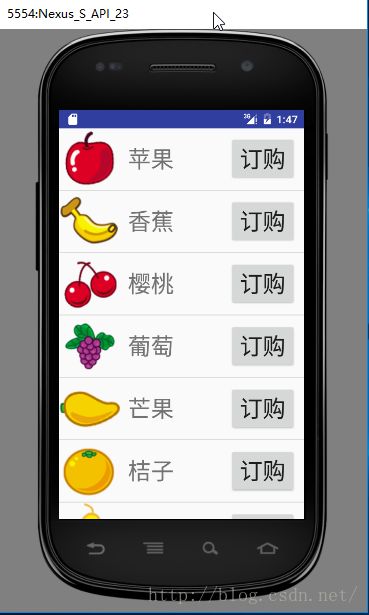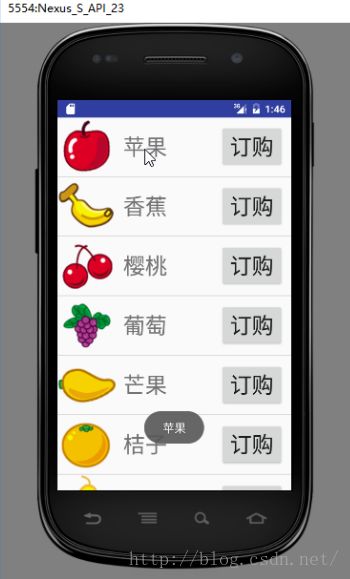一个基于BaseAdapter适配ListView的完整示例
上一篇博客总结了一下适配ListView的几种Adapter,于是参考郭霖老师的《第一行代码》里面介绍ListView的章节,有一个FruitTest有点意思,书上采用的是ArrayAdapter来实现一个ImageView和一个TextView,本人也照着撸了一遍代码,发现运行时crash,通过Log发现指向TextView。
后来网上去搜,看到网友的观点:ArrayAdapter一般用来处理TextView,而像要处理ImageView控件的Adapter,推荐使用SimpleAdapter或者BaseAdapter。捣鼓了两天ListView,参考了一些网友的代码,决定将郭霖老师中的FruitTest改为自定义一个Adapter去BaseAdapter来实现,并且做了基本的ListView优化:增加ViewHolder对item的view以及控件对象进行缓存。另外,还在子布局文件中添加一个Button,绑定监听器,实现了类似于网上水果订购的ListView UI,只是最基本的UI。趁记忆还在笔记和代码记录下来,作为自己的学习总结。
1.本文实现一个BaseAdapter的主要思路以及文件如下:
1)activity_main.xml: 布局一个ListView控件;
2)item_listview.xml:ListView的子布局文件,布局一个TextView, ImageView以及Button,分别用来显示水果的名字,图片和订购信息;
3)Fruit.java:定义一个Fruit类;
4)FruitAdapter.java:自定义一个adapter,然后去继承BaseAdapter,并且实现其中的抽象方法;
5)MainActivity.java:初始化数据源,给ListView设置adapter。
2.具体参考代码如下:
1)activity_main.xml
2)item_listview.xml:这里给Button设置了一个属性:android:focusable="false",用来取消Button控件在ListView item上的焦点,这样Button的点击响应不会覆盖item自身的点击响应
3)Fruit.java: 定义Fruit类,主要包含name和imageId两个成员变量,以及获取它们值的成员函数
package com.steven.fruitbaseadaptertest;
/**
* Created by Steven on 2016/9/7.
*/
public class Fruit {
private String name;
private int imageId;
public Fruit(String name, int imageId) {
this.name = name;
this.imageId = imageId;
}
public String getName() {
return name;
}
public int getImageId() {
return imageId;
}
}
4)
FruitAdapter:自定义的adapter,继承自BaseAdapter,并且实现四个抽象方法,主要的是getView方法。定义ViewHolder内部类,对滑出ListView的item view以及控件对象进行缓存,避免下次重新滑入ListView的item重新绘制view和重新获取控件对象,做了基本的ListView优化,同时给Button绑定Listener。
package com.steven.fruitbaseadaptertest;
import android.content.Context;
import android.view.LayoutInflater;
import android.view.View;
import android.view.ViewGroup;
import android.widget.BaseAdapter;
import android.widget.Button;
import android.widget.ImageView;
import android.widget.TextView;
import android.widget.Toast;
import java.util.ArrayList;
/**
* Created by Steven on 2016/9/7.
*/
public class FruitAdapter extends BaseAdapter
{
private ArrayList fruitList;
Context context;
//从构造函数中获取fruitList和Context对象.
public FruitAdapter(ArrayList fruitList, Context context)
{
this.fruitList = fruitList;
this.context = context;
}
public int getCount()
{
return fruitList.size();
}
public Object getItem(int position)
{
return null;
}
public long getItemId(int position)
{
return 0;
}
public View getView(int position, View convertView, ViewGroup parent)
{
final Fruit fruit = fruitList.get(position); //获取当前item的水果实例
View v;
ViewHolder holder;
//滑入ListView中的item view没有缓存
if(convertView == null)
{
v = LayoutInflater.from(context).inflate(R.layout.fruit_item, null);//动态加载滑入ListView的item的子布局文件,并绘制item view
/* 缓存子布局文件中的控件对象*/
holder = new ViewHolder();
holder.fruitName = (TextView)v.findViewById(R.id.fruit_name);
holder.fruitImage = (ImageView)v.findViewById(R.id.fruit_image);
holder.fruitSubmit = (Button)v.findViewById(R.id.btn_submit);
v.setTag(holder);
}
//滑入ListView中的item view有缓存
else
{
v = convertView; //取出缓存的item View对象
holder = (ViewHolder)v.getTag(); //重新获取ViewHolder对象
}
holder.fruitName.setText(fruit.getName()); //设置fruitName
holder.fruitImage.setImageResource(fruit.getImageId()); //设置fruitImage
//为Button对象添加监听器
holder.fruitSubmit.setOnClickListener(new View.OnClickListener() {
@Override
public void onClick(View view) {
Toast.makeText(context,"你已经订购" + fruit.getName(), Toast.LENGTH_SHORT).show();
}
});
return v;
}
/* 定义ViewHolder用来缓存item view控件 */
class ViewHolder
{
ImageView fruitImage;
TextView fruitName;
Button fruitSubmit;
}
} package com.steven.fruitbaseadaptertest;
import android.app.Activity;
import android.content.Context;
import android.os.Bundle;
import android.view.View;
import android.widget.AdapterView;
import android.widget.ListView;
import android.widget.Toast;
import java.util.ArrayList;
public class MainActivity extends Activity
{
private ArrayList fruitList;
@Override
protected void onCreate(Bundle savedInstanceState) {
super.onCreate(savedInstanceState);
setContentView(R.layout.activity_main);
fruitList = new ArrayList<>(); //创建一个存放水果信息的ArrayList对象
initFruit(); //初始化水果数据
ListView listView = (ListView)findViewById(R.id.list_view); //获取布局文件中的ListView控件对象
listView.setAdapter(new FruitAdapter(fruitList, MainActivity.this)); //为listView设定adapter
//为listView绑定事件监听
listView.setOnItemClickListener(new AdapterView.OnItemClickListener(){
@Override
public void onItemClick(
AdapterView parent,
View view,
int position,
long id) {
//获得用户点击到的item上的水果实例
Fruit fruit = fruitList.get(position);
//Toast显示点击该水果的信息
Toast.makeText(MainActivity.this, fruit.getName(), Toast.LENGTH_SHORT).show();
}
});
}
public void initFruit()
{
//创建水果对象
Fruit fruit1 = new Fruit("苹果", R.drawable.apple_pic);
Fruit fruit2 = new Fruit("香蕉", R.drawable.banana_pic);
Fruit fruit3 = new Fruit("樱桃", R.drawable.cherry_pic);
Fruit fruit4 = new Fruit("葡萄", R.drawable.grape_pic);
Fruit fruit5 = new Fruit("芒果", R.drawable.mango_pic);
Fruit fruit6 = new Fruit("桔子", R.drawable.orange_pic);
Fruit fruit7 = new Fruit("梨", R.drawable.pear_pic);
Fruit fruit8 = new Fruit("菠萝", R.drawable.pineapple_pic);
Fruit fruit9 = new Fruit("草莓", R.drawable.strawberry_pic);
Fruit fruit10 = new Fruit("西瓜", R.drawable.watermelon_pic);
//将水果对象添加到集合中
fruitList.add(fruit1);
fruitList.add(fruit2);
fruitList.add(fruit3);
fruitList.add(fruit4);
fruitList.add(fruit5);
fruitList.add(fruit6);
fruitList.add(fruit7);
fruitList.add(fruit8);
fruitList.add(fruit9);
fruitList.add(fruit10);
}
}
Demo演示效果:
1.程序静态下:
2.点击“苹果”的item:
3.点击“苹果”后面的“订购”:
以上代码,还有很多改进的地方,但对于刚接触ListView的同学们可以作为参考,我自己本身也是新手,坚持把每次学到的东西及时作总结。再接再厉!